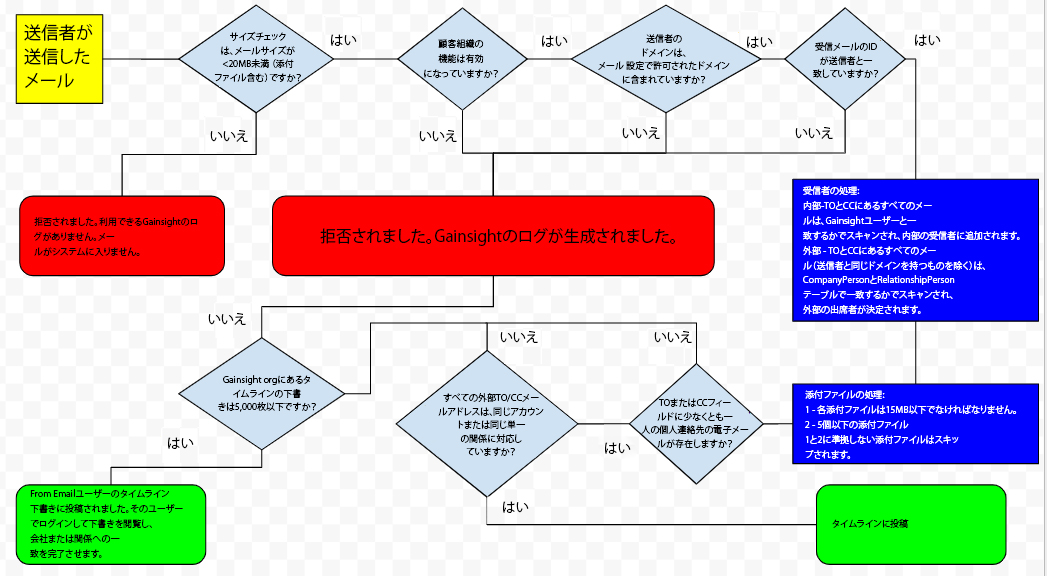タイムラインへのメールを設定する
重要 - 画像/情報は四半期ごとのリリースで更新されます!
四半期ごとのリリースにて、最新の機能・情報を反映し、画像を含めた情報は更新されます。
概要
Gainsight NXTでは、一意の受信メールアドレスを使用して、顧客とのコミュニケーションをタイムラインアクティビティとして記録できるようにしています。以前では、CSMは、受信トレイにある顧客のメールコンテンツをタイムラインのアクティビティにコピーアンドペーストしなければなりませんでした。現在では、一意の受信メールアドレスを使用して、CSMはアカウントと関係のために顧客のメールをタイムラインに自動的に記録することができます。この機能により、重要なやりとりの履歴を記録できます。CSM、エクゼクティブ、セールス担当者などは、タイムラインを確認することで、迅速に立ち回り、顧客関係を理解できるようになります。
この機能により、管理者はユーザーリストを追加し、CSMがタイムライン上のアクティビティとして顧客メールを記録するために使用する一意の受信メールアドレスを生成できるようになります。
「メールツータイムライン」(Email to Timeline) を使用して、IBM® Lotus Notes®やMicrosoft® Outlook®などの外部メールアプリケーションから送信されたメールを、およびGmail®やYahoo!Mail®などのWebメールで送信されたメールをキャプチャします。-メールツータイムラインは、To、CC、Bccフィールドのメールアドレス(ドメイン)とメール標準フィールドのアドレスの一致を試行しています。メールツータイムラインは、カスタムメールフィールドでの一致をサポートしていません。Gainsightは、無効なメールIDや、メール設定時に含まれなかったドメインを無視します。
注意:あなたは、テキストメール版の拡張メールメッセージのみ使用できます。画像やスクリーンショットは、添付ファイルとして追加されることになります。
重要:メールをタイムラインに反映させるには、最低1時間のTTL(メールツータイムライン)を設定する必要があります。このTTL値は、この機能のパフォーマンスを向上させるために使用されるものです。
前提条件
- あなたの組織において、メールツータイムラインの機能がTrueに設定されていることをご確認ください。
- DKIMとSPFのセキュリティチェックを無効にする場合は、管理 > メール設定 > 受信メールタブ > セキュリティ設定セクションにおいて、DKIM(Domain Keys Identified Mail)とSPF(Sender Policy Framework)の設定チェックボックスが選択されていることを確認します。このチェックが外れていると、この機能をシームレスに使用するためのセキュリティ要件が満たされることになります。
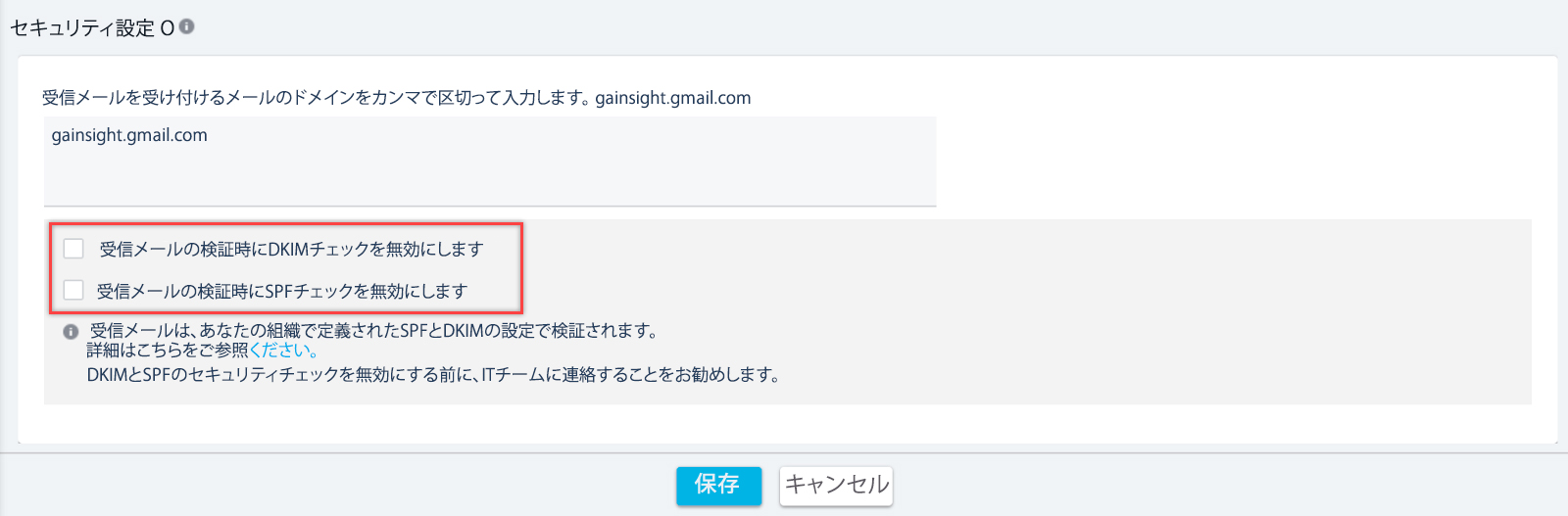
注意:
- SPFは、DNS(Domain Name System)のテキスト入力であり、特定のドメインのメール送信を考慮/許可するサーバーのリストを表示しています。所有者/管理者のみが、メインドメインゾーンを追加/変更できる個人ユーザーです。
- DKIMは、メッセージの内容が信頼できるものであり、メッセージが最初のメールサーバーを離れた時点から変更されていないことを検証します。この追加的な信頼性の層は、標準的なパブリックキー/プライベートキー署名プロセスの実装によって実現されます。もう一度、ドメイン所有者は、メッセージのDKIM署名が正しいことを確認するために受信者が使用するパブリックDKIMキーでDNSエントリーを追加し、送信者側では、サーバーが対応するプライベートキーで正式のメールメッセージに署名します。
- アカウント、関係、およびユーザーが、それぞれGainsightの会社オブジェクト、関係オブジェクト、およびユーザーオブジェクトにロードされていることをご確認ください。データのロードチャネルは以下の通りです。
- データ操作ページからの会社レコードと関係レコードのローディングに関する詳細情報については、データオペレーション記事をご参照ください。
- ユーザー管理からのユーザーレコードローディングに関する詳細情報については、 ユーザー管理からユーザーを追加する の記事をご参照ください。
- 必要な個人レコード(顧客連絡先)がGainsightに追加されていることをご確認ください。これらは、 C360 > 個人セクション > +個人から 、特定の会社または関係にそれぞれ関連する個人を追加することができます。個人の場合、一括アップロードオプションは、会社個人へのロードおよび関係個人へのロードを使用するルールから、利用することができます。詳細情報については、ルールエンジンを使用する個人モデルへのロード というドキュメントをご参照ください。
- また、管理 > 個人のページからも個人レコードをアップロードできます。 詳細j情報については、 Gainsightに個人レコードをアップロードする (近日公開予定) という記事をご参照ください。
- メールツータイムライン機能は、すべての顧客がご利用になれます。
- 一般的なガイドラインについては エンドユーザーのためのメールツータイムライン の記事をご参照ください。以下のメールツータイムラインへのフローチャートもご参考にしてください。
制限事項
- 受信メールの最大許容数は、1テナントあたり1日100,000通です。
- メールコンテンツ+添付ファイルの合計サイズ制限は20MB、各添付ファイルの最大対応サイズは15MBです。
- メールツータイムラインは、1テナントあたり最大5kの下書きメールアクティビティを作成できます。制限を超過すると、Gainsightは下書きを拒絶します。
- 管理者においては、ユーザーを追加/削除した後、「保存」が必須となります。
- その個人が会社と関係の両方に存在する場合、Gainsightでは、アクティビティが掲載される会社または関係を選択することができます。必要な会社または関係のレコードを選択するには、
- マウスを右上に持っていき、マイ設定を選択します。
- 受信メールタブをクリックします。必要な設定項目は、ページの下部にあります。
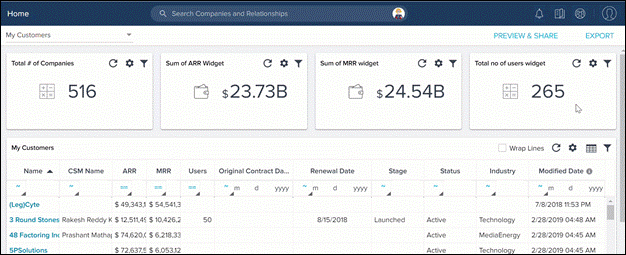
- 外部受信者がToラインに含まれていない場合、Gainsightはアクティビティを下書きとして保存します。
- 外部出席者が複数いるときは、一人の出席者が会社個人と関係個人の両方に存在し、もう一人の出席者が会社個人のみに存在する場合、タイムラインのエントリーは下書きとして保存されます。
今後のリリースで確認され、対応が予定されている制限事項
- 一括ユーザー有効化: 顧客向けの現在のエクスペリエンスは、ユーザーを一人ずつ手動で選択して追加することです。ユーザーオブジェクトにフィルターを追加する機能を提供し、管理者がこの機能を一括有効できるようにすることを検討しています。
- 監査ログ: Gainsightに送信されたメールがシステムによって拒否される可能性があるさまざまなシナリオがあります。考えられる故障の原因には、以下のようなものがあります。
- 1日あたりの受信メールのテナント制限数が10万通
- 作成者メールと受信メールの不一致
- Gainsightユーザーオブジェクトの内部ユーザーとして、作成者メールが利用できない
- 失敗したメッセージ、下書きに追加されたメッセージ、およびその理由を管理者が確認する機能は、現時点では提供されていません。
- ユーザーは、アクションが実行されるたびに (ユーザーの追加や削除)、ページの一番下までスクロールして保存しなければなりません。
- タイムラインに投稿されたメールのステータスを、メールでユーザーに返信します。特に、タイムラインへの投稿に失敗したり、投稿が下書きに追加されたりするときに便利です。
受信メールを設定する
ユーザーに対してメールツータイムライン機能を有効にするには、以下の手順を実行します。
- 管理者 > メールの設定に移動します。
- 受信メールタブをクリックします。

- 受信メールの有効化セクションで、タイムライン チェックボックスを選択します。
- Gainsightにメール送信するためのアクセス権が与えられているユーザーの名前とメールアドレスのリストが含まれているユーザーセクションにおいて、上下にスクロールします。アクセス権のないユーザーから送信されたタイムラインへのメールは破棄されます。
注意:ユーザーセクションには、2つの検索アイコンがあります。
- ユーザーを検索して選択すると呼ばれる最初の検索フィールドは、ユーザーを検索し、タイムラインへのメール送信機能にアクセスできるユーザーのリストに追加するために使用されます。
- 2つ目の検索フィールドは、この機能にすでに追加されていて、アクセスできる特定のユーザーを検索するためのものです。これは、特定のユーザーを素早く見つけることができる方法です。
- 管理者は、ユーザーを一人ずつ手動で選択して追加する必要があります。Gainsightチームは、ユーザーオブジェクトにフィルターを追加する機能を提供し、管理者がこの機能を一括有効化できるようにすることを検討しています。
重要:ユーザーを追加/削除するたびに、必ず「保存」をクリックしてください。
タイムラインにメール送信機能を利用できるユーザーのリストに追加したいユーザー/連絡先がない場合、管理 > データ管理 > ユーザー オブジェクト > データセクションに移動し、その個人レコードがすでに存在しているかどうかを確認します。
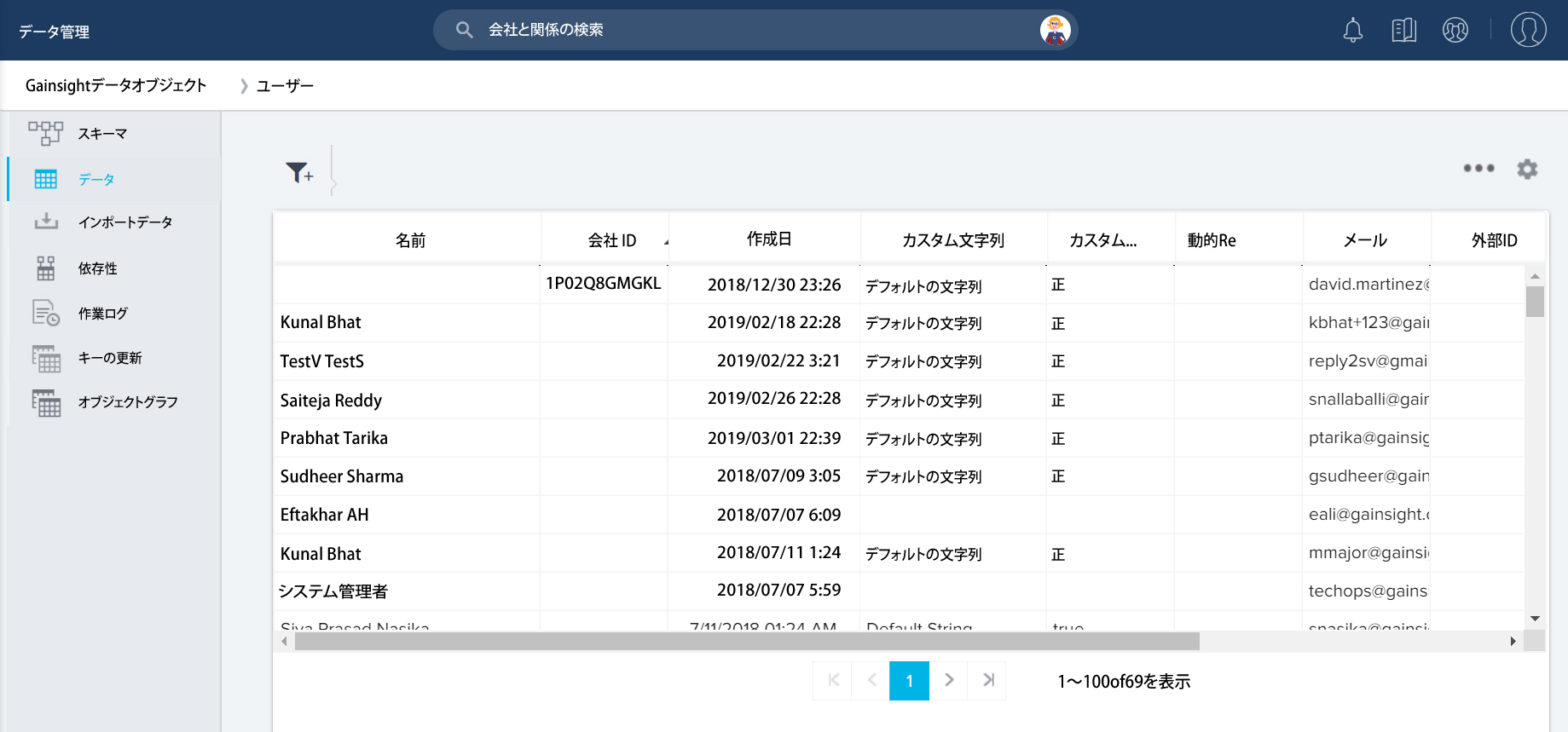
- 受信メールサブドメインセクションにサブドメインを入力します。
注意:保存後、サブドメインは変更できません。

重要:ここで提供されたサブドメインは、受信用メールアドレスの生成に使用されます。サブドメインは最大20文字で、文字、数字、ドット、ハイフン(a-z, A-Z, 0-9, -, ...)で構成され、ハイフンで始まったり終わったりしてはなりません。システムで生成されたメールアドレスとそのサブドメインのサンプル: timeline+ivem1rnvahj9qejpnqb3ua3bs5@global.gainsightapp.com
- セキュリティ設定セクションでGainsightがメールを受け入れるドメインを追加します。Gainsightは、このセクションで追加されたドメインを持つメールのみを識別/検証します。これは、セキュリティの追加レイヤーを保証するものです。ドメインは、一連の文字、数字、ドット、ハイフン(a-z, A-Z, 0-9, -, ...)で構成され、ハイフンで始まったり終わったりしてはなりません。

- 保存をクリックします。
注意:受信メールの設定を保存すると同時に、先ほど追加されたユーザーにウェルカムメールが送信されます。この機能を使用したエンドユーザーの体験に関する詳細情報については、エンドユーザーのためのメールツータイムラインの記事をご参照ください。 - (オプション) アクティビティタイムラインをソースオブジェクトとして選択し、フィールド「ソース」が「INBOUND_EMAIL」と等しいフィルター条件を含めることでレポートを作成し、メール統合によって作成/記録されたアクティビティの数を確認することができます。
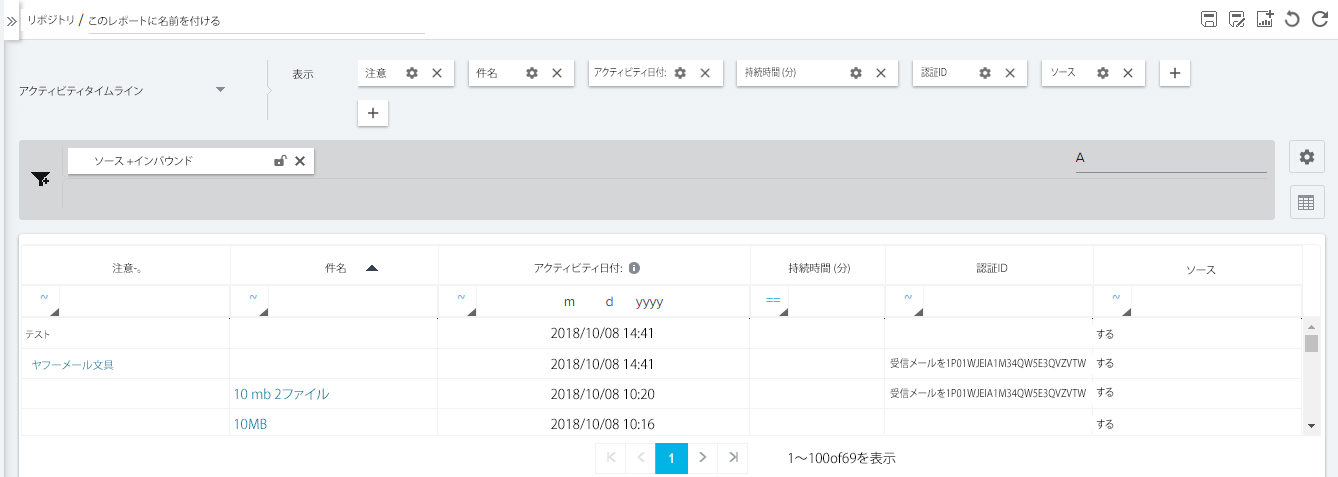
FAQs
以下は、 メールツータイムライン機能についての質問です。ここで回答されていない質問がある場合、または関連質問がある場合は、メールで、support@gainsight.com までご連絡ください。もしくは、Gainsight's Communityに投稿をお願いします。
- 受信メール有効化セクションでタイムラインを有効にしましたが、私のユーザーはまだ有効になっていません何が原因でしょうか?
タイムラインの受信メールを有効にするチェックボックスを選択した後、保存ボタンをクリックすることを忘れた場合、ユーザーには受信メールオプションが表示されません。変更するたびに、必ず「保存」をクリックしてください。
- 管理 >メール設定>受信メールタブにおいてユーザーを追加できますか?
はい、追加できます。詳細情報は、受信メールの設定をご参照ください。 - 受信メールの設定中に追加したサブドメインを変更することができますか?
いいえ、一度追加して保存したサブドメインは変更できません。
- システムで生成されたメールは、しばらく使用すると失効してしまいますか?
いいえ、ありません管理者がユーザーからのアクセス権を取り消さない限り、受信用メールアドレスは有効なままです。
- TechOpsチームがテナントに対してこの機能を有効にするとすぐに、管理者としてすぐに確認のメールが届きますか?
いいえ。ありませんtechopsチームは、この機能を有効にした後、問題を解決し、サポートチームのメンバーに通知し、その後顧客にアップデートします。
- エンドユーザーが問題を解決するためのサポートはどのようにすればよいですか?
ペー詳細情報は、このドキュメントの制限事項 セクションご参照ください。 - 管理者が追加したユーザーのリストがありますが、アップデートが行われるたびに、すべてのユーザーに通知が届くのでしょうか?
はい。各ユーザーは、自動生成される一意の受信用メールアドレスを取得します。その後、新しいユーザーがリストに追加されると、その新しいユーザーのみがウェルカムメールを受け取ります。 - ユーザーリストからユーザーを削除した場合、そのユーザーには通知されますか?
ありません。